
L'éditeur php Yuzai vous propose un guide complet pour une installation approfondie de Linux. Lors de l’installation d’un système Linux, nous pouvons rencontrer diverses erreurs et problèmes. Cet article abordera certaines erreurs d'installation courantes et fournira des solutions détaillées. De plus, nous fournirons un didacticiel d'installation Linux concis et approfondi pour vous aider à réussir l'installation de ce système d'exploitation puissant et facile à utiliser. Que vous soyez un utilisateur débutant ou expérimenté, cet article vous fournira une aide et des conseils précieux, rendant votre installation de Deepin Linux plus facile et plus fluide.
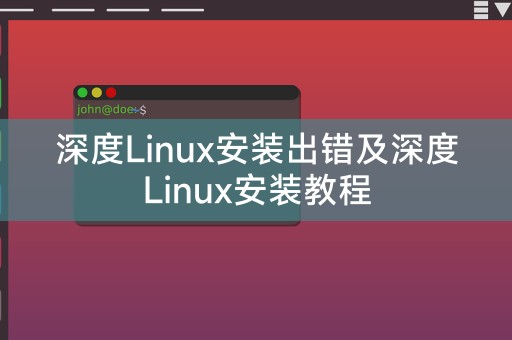
Pendant le processus d'installation de Deepin Linux, vous pouvez rencontrer des erreurs, telles que l'impossibilité d'entrer dans le système, le programme d'installation plante, etc. Ces erreurs peuvent être dues à des problèmes de compatibilité matérielle, erreurs de configuration du système, installation Cela est dû à des bugs dans le programme lui-même. Si vous rencontrez ces problèmes, vous pouvez essayer les méthodes suivantes pour les résoudre :
1. Vérifiez la compatibilité matérielle : assurez-vous que le matériel de votre ordinateur est compatible avec Deepin Linux. Si vous n'êtes pas sûr, vous pouvez consulter le site officiel de la liste de support matériel Deepin Linux.
2. Vérifiez les paramètres système : avant d'installer Deepin Linux, assurez-vous que les paramètres système de votre ordinateur sont corrects, tels que les paramètres du BIOS, les paramètres de partition, etc.
3. Essayez de retélécharger le programme d'installation : s'il y a un bug dans le programme d'installation lui-même, vous pouvez essayer de retélécharger le programme d'installation et de le réinstaller.
Si vous n'avez pas installé Deepin Linux, vous pouvez suivre les étapes suivantes pour l'installer :
1. Téléchargez le programme d'installation de Deepin Linux : Vous pouvez télécharger le programme d'installation depuis le site officiel de Deepin Linux.
2. Créez une clé USB d'installation : utilisez l'outil de création pour écrire le programme d'installation sur la clé USB.
3. Définissez la méthode de démarrage de l'ordinateur : insérez la clé USB dans l'ordinateur, redémarrez l'ordinateur et configurez le démarrage à partir de la clé USB.
4. Démarrez l'installation : suivez les invites du programme d'installation, notamment la sélection des partitions, la définition des noms d'utilisateur et des mots de passe, etc.
5. Installation terminée : une fois l'installation terminée, redémarrez l'ordinateur et entrez dans le système Deepin Linux.
Deepin Linux est un excellent système d'exploitation, mais vous pouvez rencontrer des problèmes lors du processus d'installation. Si vous rencontrez des erreurs, vous pouvez essayer la méthode ci-dessus pour le résoudre. Suivez les étapes ci-dessus pour l'installer, ce qui peut également vous aider. vous réussissez. Installez le système Deepin Linux.
Dans le système Linux, vous pouvez utiliser des outils de ligne de commande pour vérifier rapidement l'état de fonctionnement du système. À l'aide d'outils de ligne de commande, vous pouvez saisir diverses commandes pour afficher les informations système, gérer les fichiers, installer des logiciels, etc. Si vous n'êtes pas familier avec les outils de ligne de commande, vous pouvez consulter l'aide sur les commandes en tapant « man » dans le terminal, ce qui vous aidera à mieux maîtriser l'utilisation du système Linux.
Ce qui précède est le contenu détaillé de. pour plus d'informations, suivez d'autres articles connexes sur le site Web de PHP en chinois!